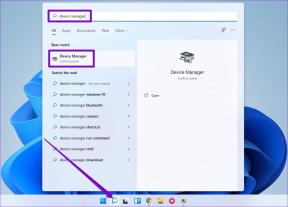Droid Explorer: Rooted Android telefon kezelése Windows rendszeren
Vegyes Cikkek / / December 02, 2021
Sokáig kerestem egy olyan eszközt, amellyel kezelhetem az Android-on lévő fájlokat a Windows beépített Explorer-szerű felületén, és gyökérrel kapcsolatos feladatok mint könnyedén villog egy fájlt. Nemrég belebotlottam egy ún Droid Explorer tökéletes megoldásnak tűnt, amire szükségem volt.
A Droid Explorer bemutatása

Ha olyan eszközökről és alkalmazásokról van szó, amelyek segítségével melyiket használhatjuk kezelhet egy Android telefont a számítógép segítségével, A Droid Explorer a legkorszerűbb. Az alapvetően kívül számos funkcióval rendelkezik – az Android telefon számítógépről való könnyű elérése. Lássuk tehát, hogyan telepíthetjük az eszközt, majd vessünk egy pillantást az általa nyújtott érdekes szolgáltatásokra.
Droid Explorer telepítése
Droid Explorer telepítése egyszerű feladat. Az archív fájl letöltése után csomagolja ki egy mappába, és futtassa a telepítőt. Kövesse a telepítővarázsló lépéseit, és fejezze be a telepítést. A telepítés után a telepítő kérni fogja, hogy adja meg az Android SDK elérési útját. Megadhatja az SDK elérési útját, ha már rendelkezik vele, de a legjobb megoldás az opció használata
Állítsa be nekem az Android SDK-t amely a telepítőben található.
Az eszköz automatikusan letölti az SDK-fájlokat, és beállítja azokat. A program inicializálása után aktiválhatja az USB hibakeresést az eszközön, majd
Jegyzet: Az eszköznek szüksége van .Net Framework 4 és manuálisan kell telepítenie, ha még nem rendelkezik vele.
A Droid Explorer szolgáltatásai
Íme a Droid Explorer néhány érdekes funkciója
Android File Explorer
A Droid Explorer alapvető feladata, hogy egy egyszerű Windows Intézőt biztosítson, mint például a fájlkezelő a fájlok kezelésére az Androidon. Az eszköz a jobb oldalsávban megjeleníti a gyökércsomópont összes mappáját, a bal oldali leíró sávban pedig a könyvtárak tartalma látható. Az eszköz megjeleníti a belső SD-kártya tárolótartalmát a fájlkezelőben anélkül, hogy azt háttértárként csatlakoztatná, és így csökkenti a külső tároló sérülésének kockázatát.

Fájlok másolása az eszközre és az eszközről az eszköz használatával egy kis séta. Egy egyszerű drag and drop gondoskodik a folyamatról. Ettől eltekintve megnyithatja az eszközén lévő fájlokat anélkül, hogy ténylegesen letöltené azokat a számítógépére. Ha egy adott programmal szeretné megnyitni a fájlt, válassza ki a Megnyitás adott programmal választási lehetőség. Mindezek a lehetőségek megtalálhatók, ha rákattint egy fájlra a Droid Explorerben.

A Droid Explorert a Windows Intézőbe is beillesztheti. Válassza ki választási lehetőség ban ben Eszközök majd válassza ki Regisztráció hogy tartalmazza. Most, amikor kinyitod Számítógép, látni fogja a Droid Explorer ikont, amellyel felfedezheti a fájlokat.
Alkalmazások egyszerű telepítése és eltávolítása
Ha egy alkalmazást szeretne telepíteni APK fájl használatával amely már megtalálható a rendszerén, egyszerűen kattintson duplán a fájlra a telepítéshez. Az eszköz támogatja a kötegelt módot is, ahonnan több APK-fájl egymás után automatikusan telepíthető.

Az APP-okat az eszközben található eltávolító segítségével is eltávolíthatja. Navigáljon ide /Data/App az Intézőben az eszközre telepített összes alkalmazás listázásához, majd távolítsa el a kívánt alkalmazást a jobb gombbal kattintva helyi menüben.

Készítsen képernyőképeket
Az alkalmazás segítségével megteheti készítsen képernyőképet a készülékről és mentse el a számítógépére. A Droid Explorer segítségével tájkép módban megtekintheti a képernyőképet, és elmentheti azt. Képernyőkép készítéséhez kattintson a megfelelő gombra az előnézeti ablakok megnyitásához, majd mentse el.
Videó rögzítése
Igen, a Droid Explorer segítségével videót rögzíthet az Androidon végrehajtott feladatról. Kattintson a Videó rögzítése gombot, és végezze el a feladatot a telefonon vagy a felvevőn található gomb segítségével. Előfordulhat, hogy némi késéssel kell szembenéznie, de ez nem fog tükröződni a feldolgozott videón. Ha elkészült, kattintson ismét a rögzítés gombra a videó mentéséhez. Hagyja figyelmen kívül a kapott hibákat, és navigáljon a mappába a feldolgozott videó előnézetének megtekintéséhez.

Az eszköz alapvetően képernyőképeket készít egymás után, és összefűzi őket videó formájában. Ezért videórögzítés közben lassúnak kell lennie mobilon. Érdemes lehet lassítani is a videót a Movie Maker segítségével a jobb megértés érdekében.

Frissítő fájlok egyszerű telepítése
A javítás vagy frissítés telepítésének legjobb módja egy rootolt Android-eszközön egy update.zip fájlon keresztül. Általában a frissítési fájlt a telefon belső SD-kártyájára másoljuk, indítsa újra helyreállítási módba majd manuálisan telepítse. A Droid Explorer segítségével azonban az egész feladatot automatizálhatja.

Kattintson a frissítés gombra az update.zip fájl kiválasztásához, a többit pedig hagyja a Droid Explorer számára.
Mentés és visszaállítás
A Droid Explorer lehetővé teszi, hogy biztonsági másolatot készítsen eszközéről, majd később egyszerűen visszaállítsa magát a program segítségével. Ha azonban rootolt eszközöd van, mindig azt javaslom Titanium Backup bármely más biztonsági mentési eszközzel szemben, mert ez a legjobb.
Következtetés
Tehát ezek azok az alapvető és érdekes dolgok, amelyeket a Droid Explorer segítségével megtehet Android-eszközével. Az eszköz használatával azonban számos más jelentős feladat is elvégezhető, és ezek felfedezésének egyetlen módja az eszköz telepítése és használata.